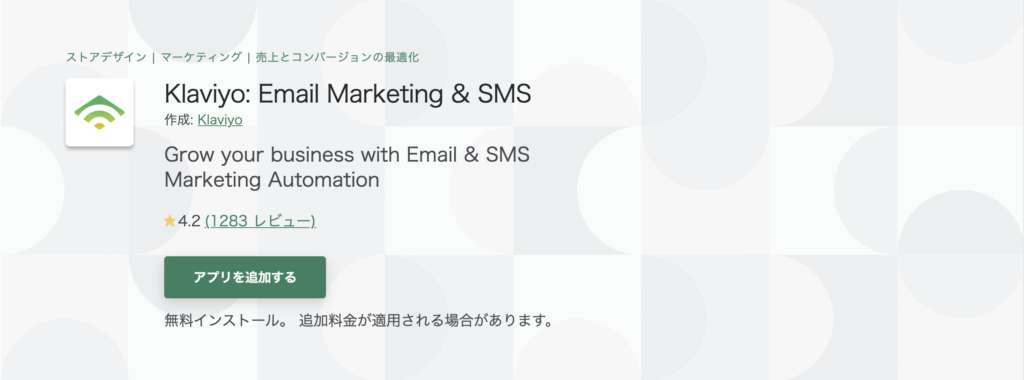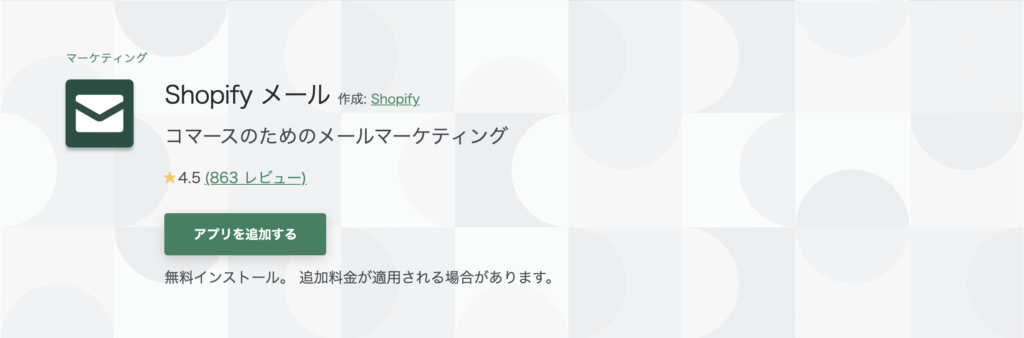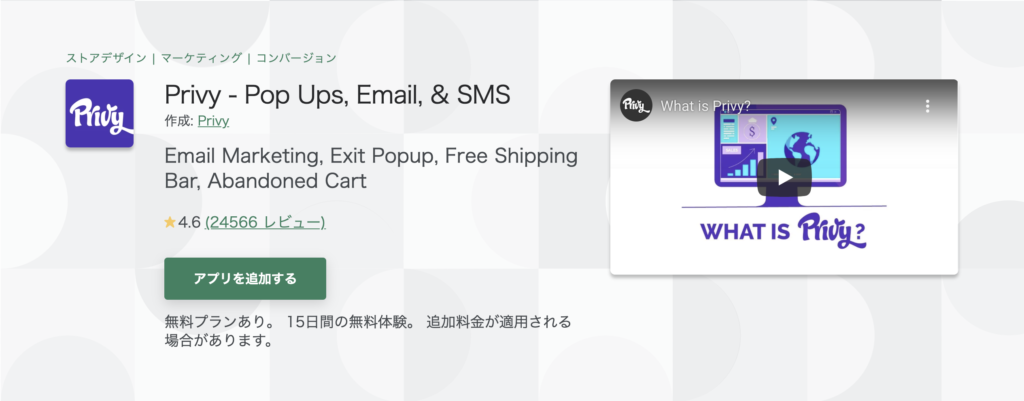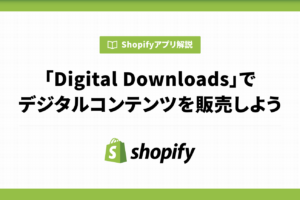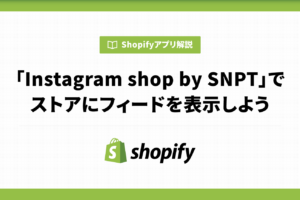ECサイトで商品を販売する場合、ユーザーにメールアドレスを登録してもらい、新商品のお知らせやおすすめ商品の紹介などのメールやSMSを発信して売上向上を狙っていくことは、基本的なマーケティングのひとつとなっています。
しかし、一口にメールマーケティングといっても、初めて利用してくれたユーザーに他の商品の宣伝したり、長年利用し続けてくれているユーザーにお得なクーポンを配信したりと、メールの内容やターゲティングなど戦略は様々です。
今回は細かな設定にも対応できるShopifyアプリ「Klaviyo: Email Marketing & SMS」をご紹介します。
今日のレシピ
「Klaviyo: Email Marketing & SMS」とは
「Klaviyo: Email Marketing & SMS」はユーザーを分析して適切なメールマーケティングができるようにしてくれるアプリです。
ターゲティング
KlaviyoはFacebookを始めとした様々なツールのカスタムオーディエンスと同期しているため、ユーザーの傾向を分析してターゲットに合わせたメールを配信することができます。
カスタムオーディエンスとは、ユーザーの興味関心や購買意向のことです。
更に、ユーザーのストアでの行動などに応じて配信するメールを設定することもできます。
ウェルカムメールやカゴ落ちメールの自動化
Klaviyoでは新規でメルマガ登録をしたユーザーや、カートに商品を入れたままサイトを離れて一定時間経過したユーザーに対して、自動的にメールを送信することができます。
また、内容を変えたメールを複数回に分けて送信することで、ユーザーの興味を引き再びストアに戻ってくる可能性を上げることも可能です。
他にも商品レビューを求めるメールや、しばらくストアを利用していないユーザーへのメールなど、いろいろな種類のメールがあります。
レポート機能やABテスト
Klaviyoにはメールのクリック率や開封率だけではなく、メールマーケティングによってどれだけの収益が得られたか分析できるレポート機能もあります。
ストアに設置するメルマガ登録フォームのABテストもできるので、どのような施策が効果的なのか細かく把握することができます。
Klaviyoの利用料金
Klaviyoは無料でインストールすることができます。
Eメールであれば250件まで、SMSであれば50件までの連絡先ならば無料で利用することができます。
それ以上の連絡先にメッセージを送信したい場合は件数によって利用料金が加算されます。
Klaviyoの公式サイトで利用料金のシミュレーションをすることができるので、自分のストアでメールマーケティングをする場合はいくらかかるのか調べておきましょう。
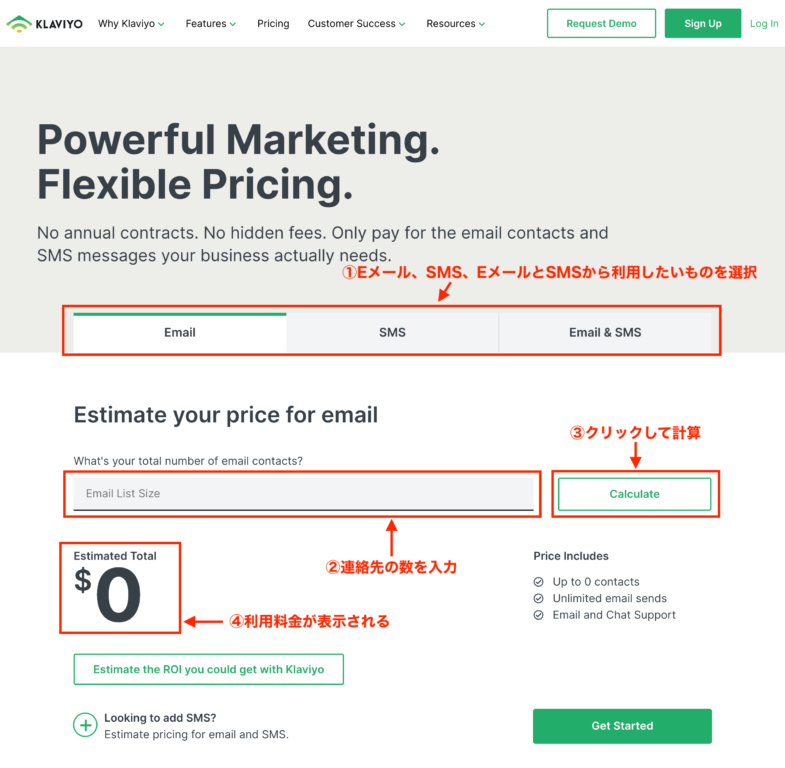
Klaviyoの操作方法
Klaviyoの導入
アプリストアからKlaviyoを導入する際、メールアドレスとパスワードを入力してKlaviyoのアカウントを作成してください。
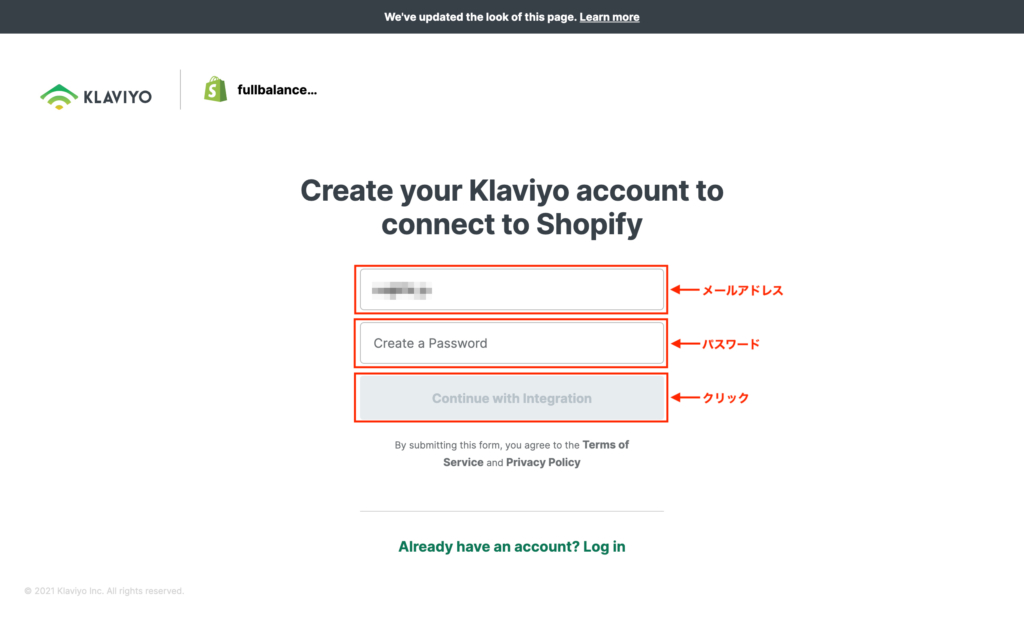
次はストア情報を入力します。ストア名、メールアドレス、住所をそれぞれの欄に入力してください。
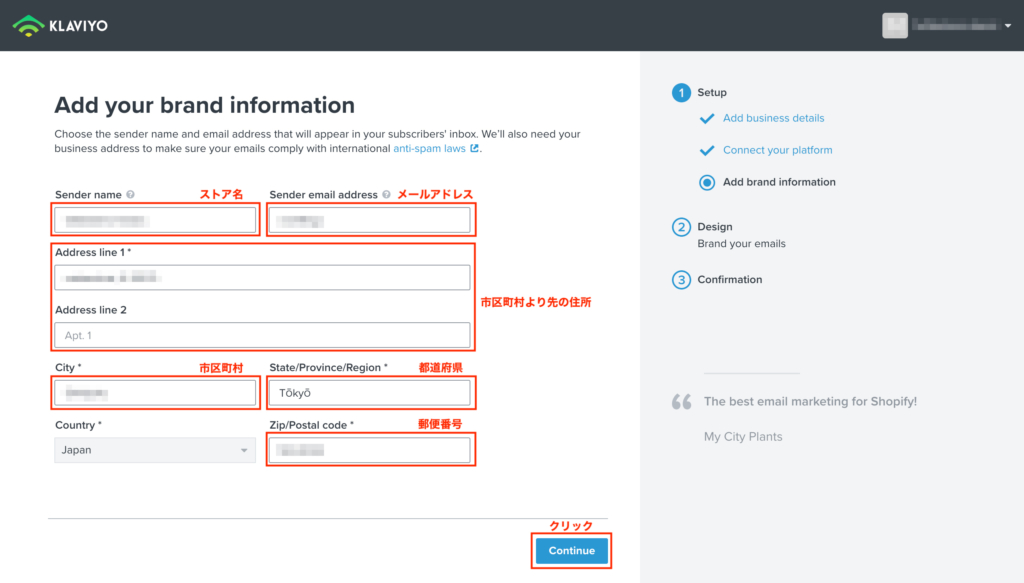
メールの基本情報を設定します。
「Brand」のタブからロゴ画像、文字やボタンの色を設定します。
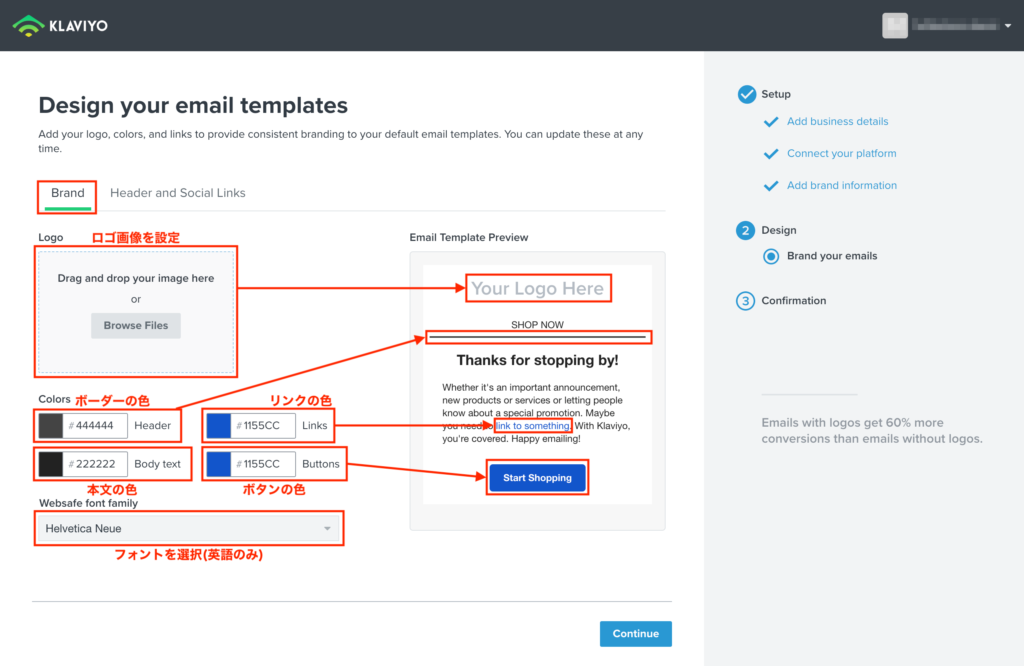
「Header and Social Links」のタブではメール内のリンクURLを設定することができます。
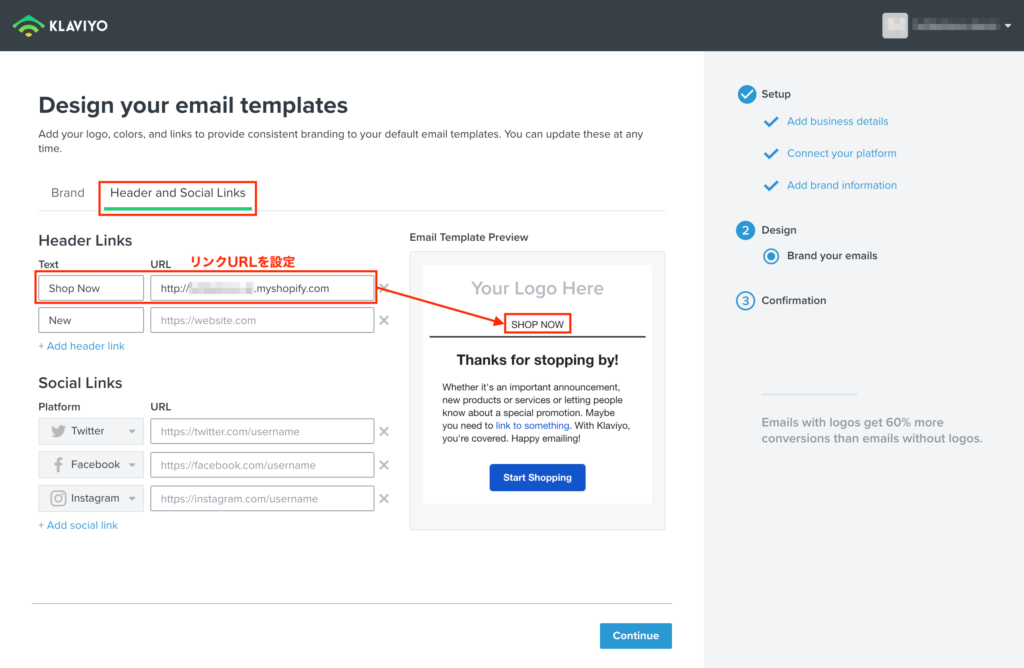
リンクURLを入力するとテンプレートのプレビューに文字列が表示されるようになります。
ソーシャルリンクURLを入力するとアイコンが表示されます。Twitter、Facebook、Instagram、Pinterestに対応しています。
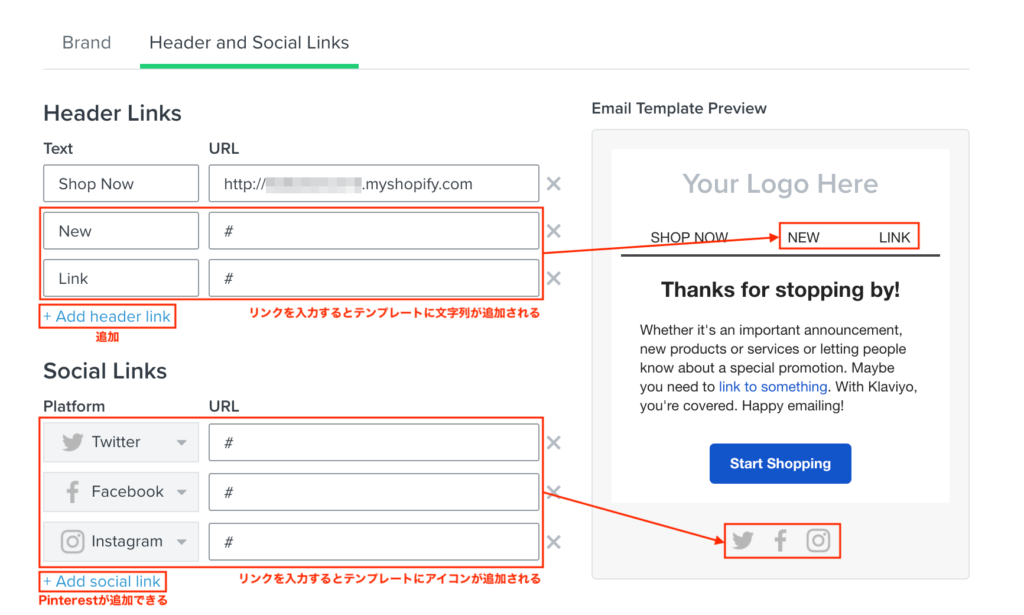
「Continue」ボタンをクリックすると、登録したメールアドレスに確認のメールが送信されます。メールの「Confirm Email」ボタンをクリックするとKlaviyoのダッシュボードが開かれます。
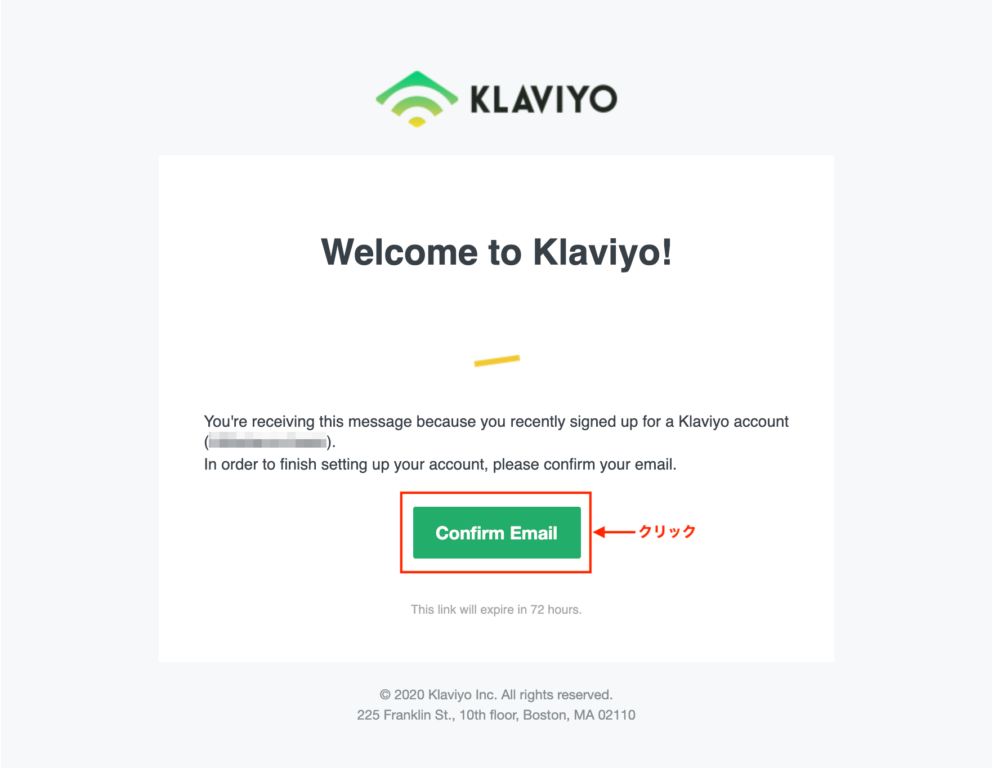
メール作成
Klaviyoの画面左にある「Email Templates」をクリックして、ユーザーに送信するメールを作成していきます。
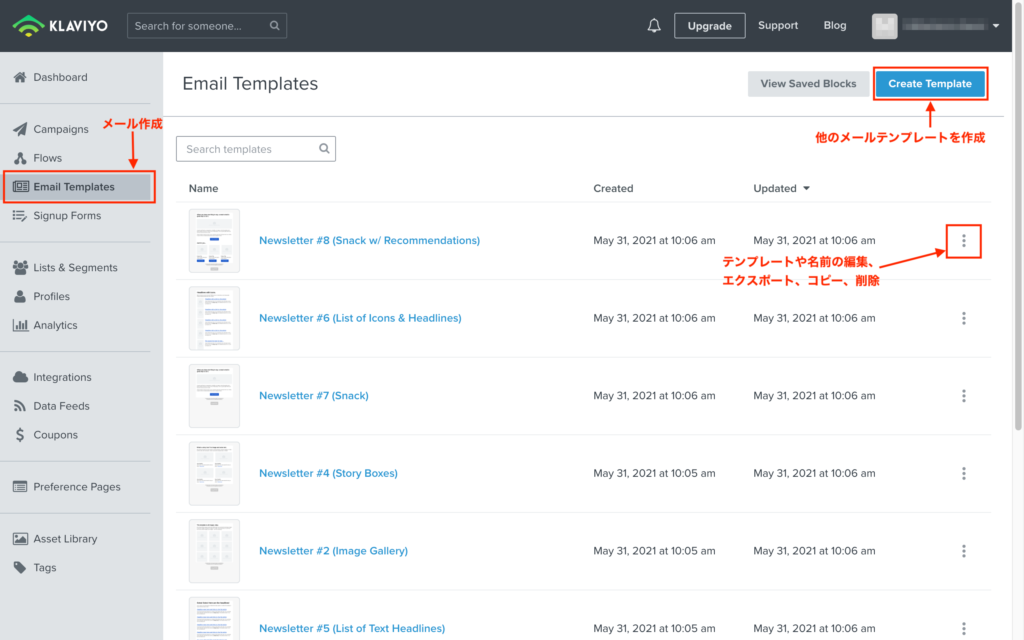
ここでは基本のメールテンプレートが用意されています。
メールテンプレートの名前をクリックするか、右の「︙」をクリックしてメニューからテンプレートを編集することができます。
テンプレート編集画面ではドラッグ&ドロップで自由に項目を追加・編集できます。
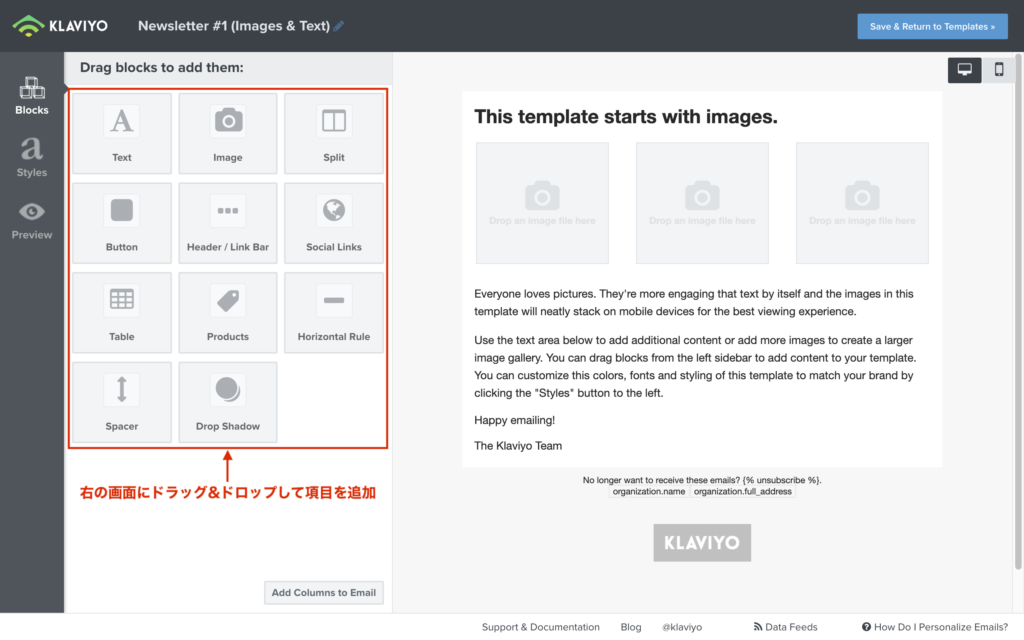
「Styles」からはフォントや色の変更、「Preview」からは作成したメールのプレビューを見ることができます。プレビューは実際に自分のメールアドレスに送信することも可能です。
配置した項目をクリックすると、それぞれの内容を編集・コピー・削除することができます。
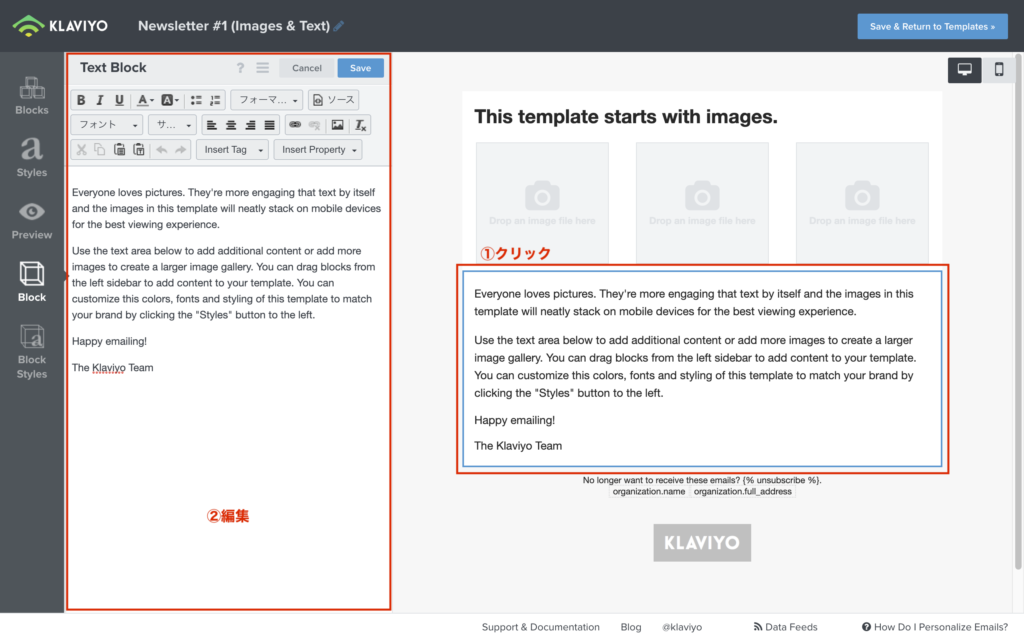
テンプレートを編集したら「Save & Return to Templates」ボタンをクリックして保存します。
メールテンプレートの選択画面で「Create Template」ボタンをクリックすると、洗練されたデザインのメールテンプレートから好きなものを選んで編集したり、既にできているテンプレートをインポートして利用したりすることができます。
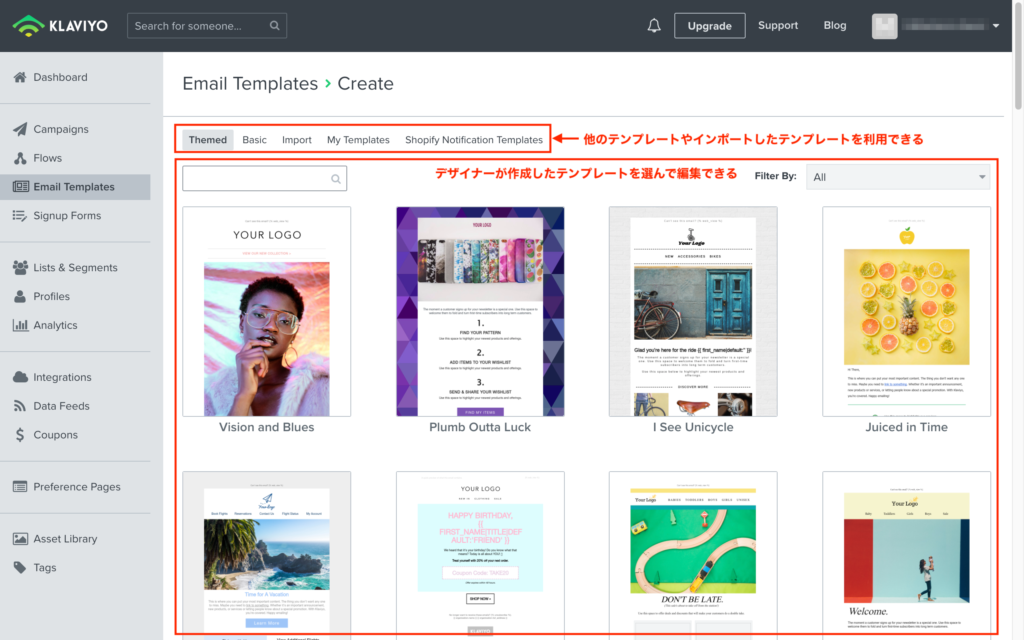
既に作成してあるメールテンプレートをインポートする場合は「Import」タブから行います。
インポートできるファイルはHTMLファイルとなります。テンプレートに画像が含まれている場合は画像をzipファイルに入れてアップロードしてください。
配信停止用のリンクを入れない場合はチェックボックスにチェックを入れます。
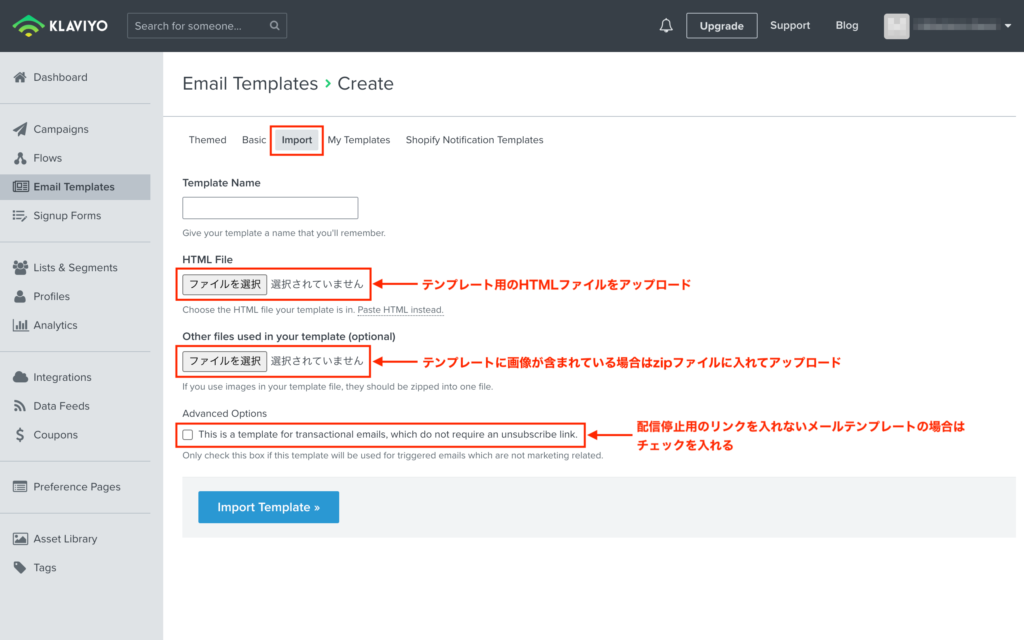
リスト・セグメントの作成
メールの送信先はリストやセグメントを作成して設定します。画面左のメニューから「Lists & Segments」をクリックしてください。
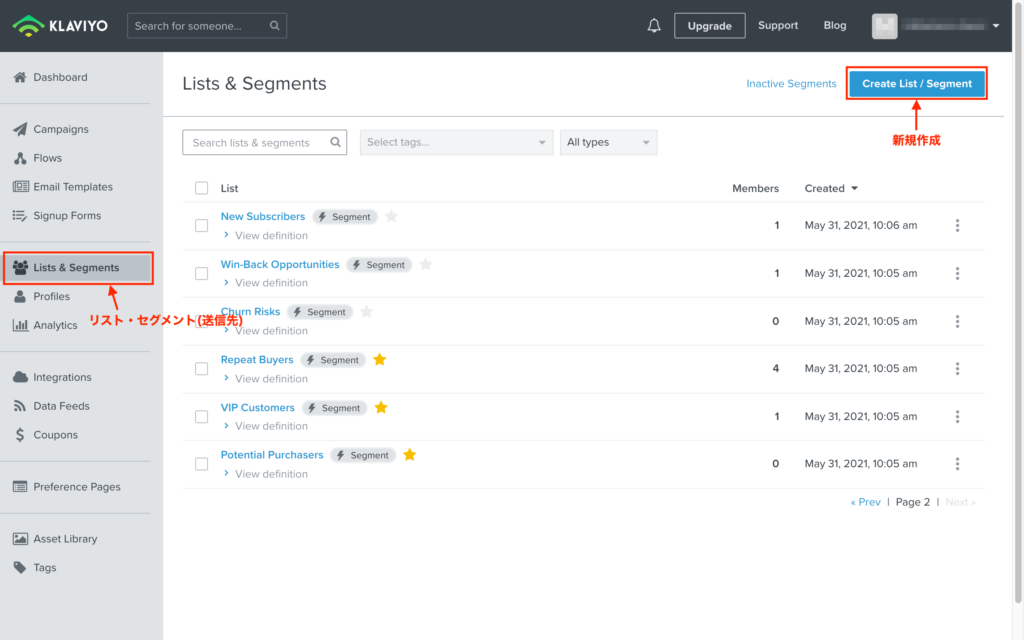
既にデフォルトのセグメントも作られていますが、新しく作成したい場合は「Create List / Segment」ボタンをクリックします。
まずはリストを作成するのかセグメントを作成するのか選択します。
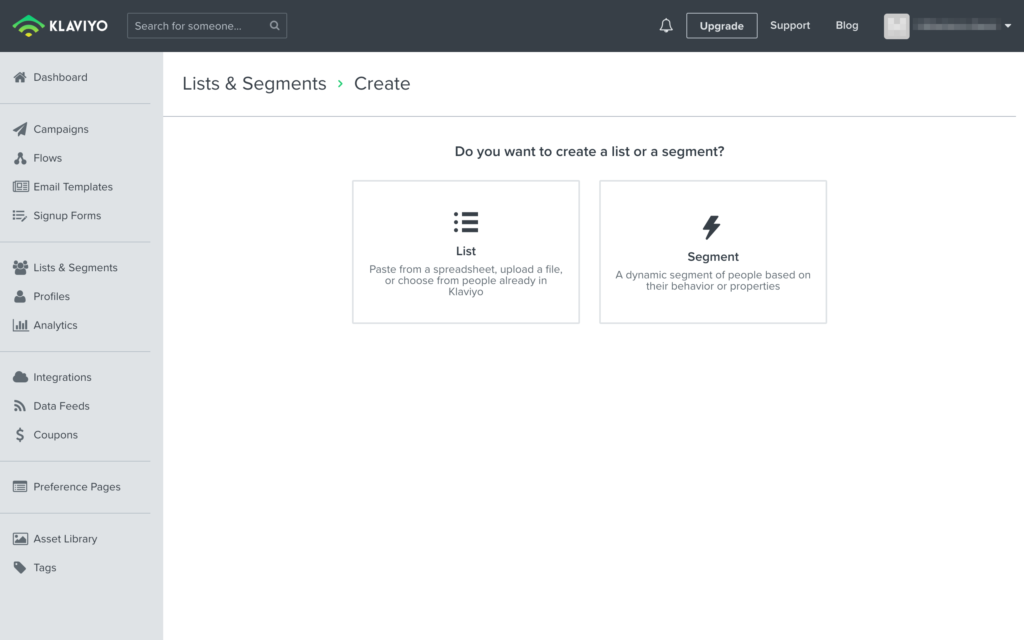
リストは、予め作成した顧客リストのCSVファイルをアップロードしたり、サイトに登録フォームを作成して登録したユーザーを追加したりするものです。
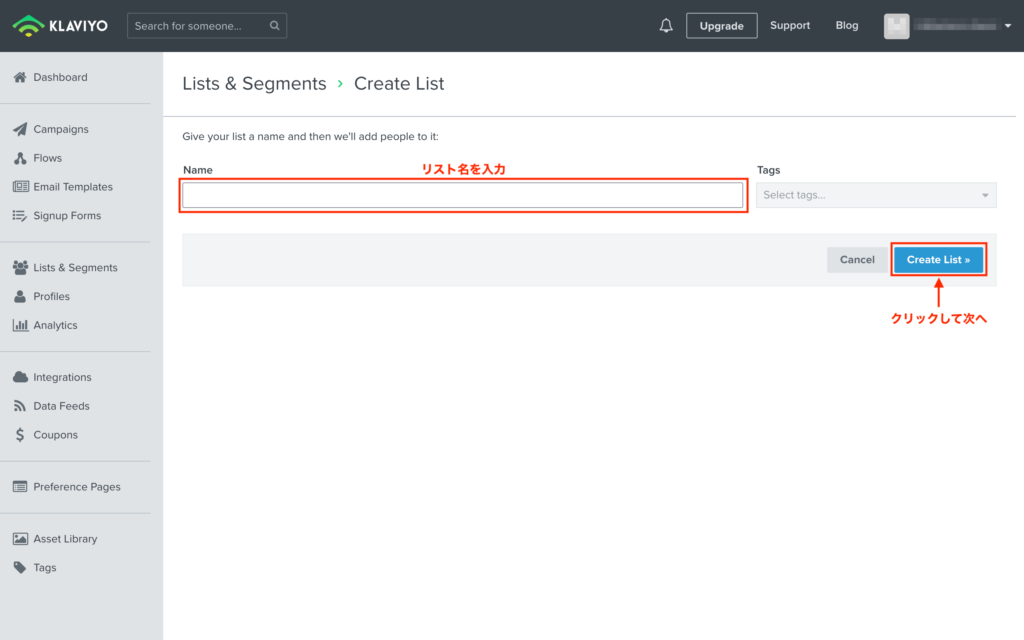
顧客リストにはメールアドレスや名前などを入力したものをアップロードします。
フォームはメールと同じようにテンプレートが用意されています。
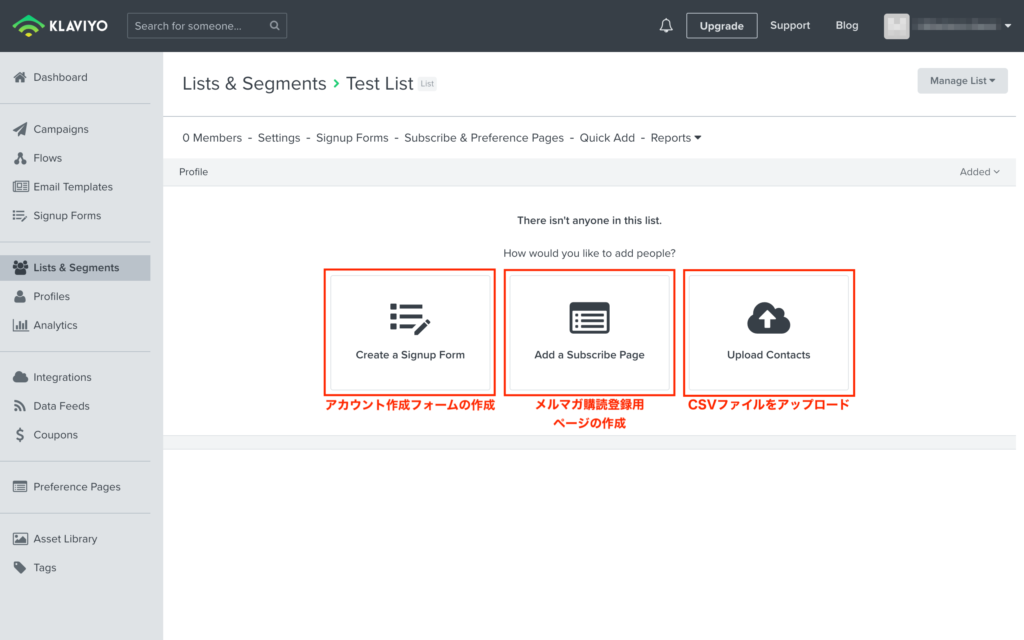
セグメントは条件を設定し、当てはまるユーザーを自動的に振り分けるものです。
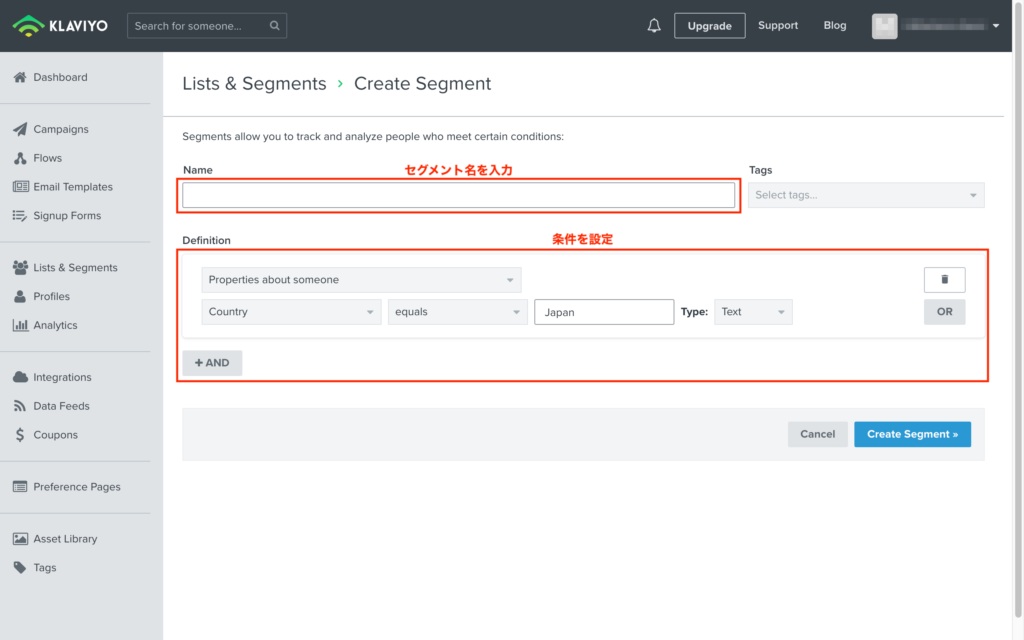
キャンペーン作成(メール送信)
メールテンプレートとリスト・セグメントの作成ができたら、次はKlaviyoの画面左のメニューから「Campaigns」をクリックして送信相手や送信日時の設定をしていきます。
「Create Campaign」ボタンをクリックしてキャンペーンを作成します。

まずはEメールで送信するのかSMSで送信するのか選択してください。
ここではEメールを選択します。
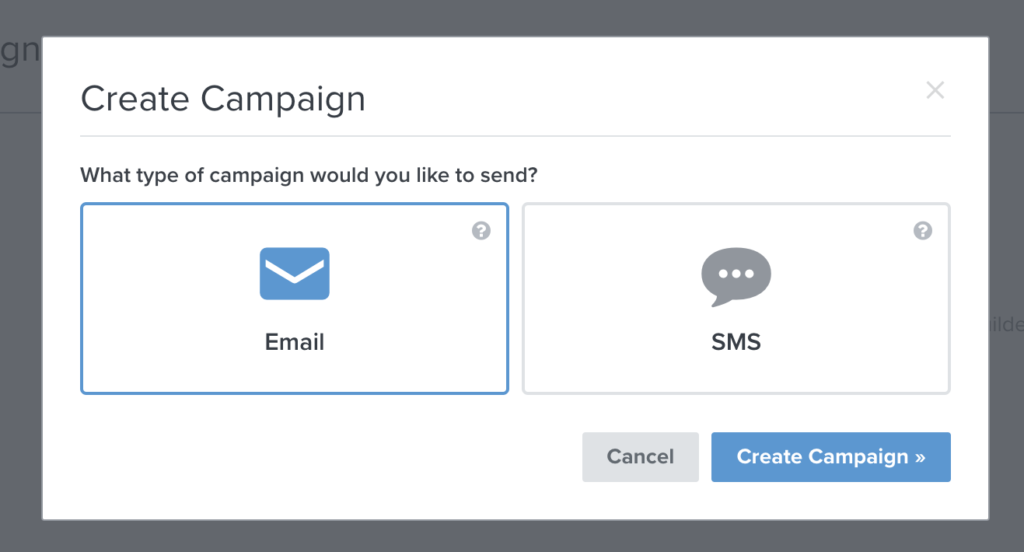
キャンペーン名と送り先の指定は必須項目です。
キャンペーン名はデフォルトで作成日時が入力されていますが、わかりやすいように任意の名前にしてもいいでしょう。
送り先はリストもしくはセグメントから選択します。複数選択や除外するリスト・セグメントの設定も可能です。
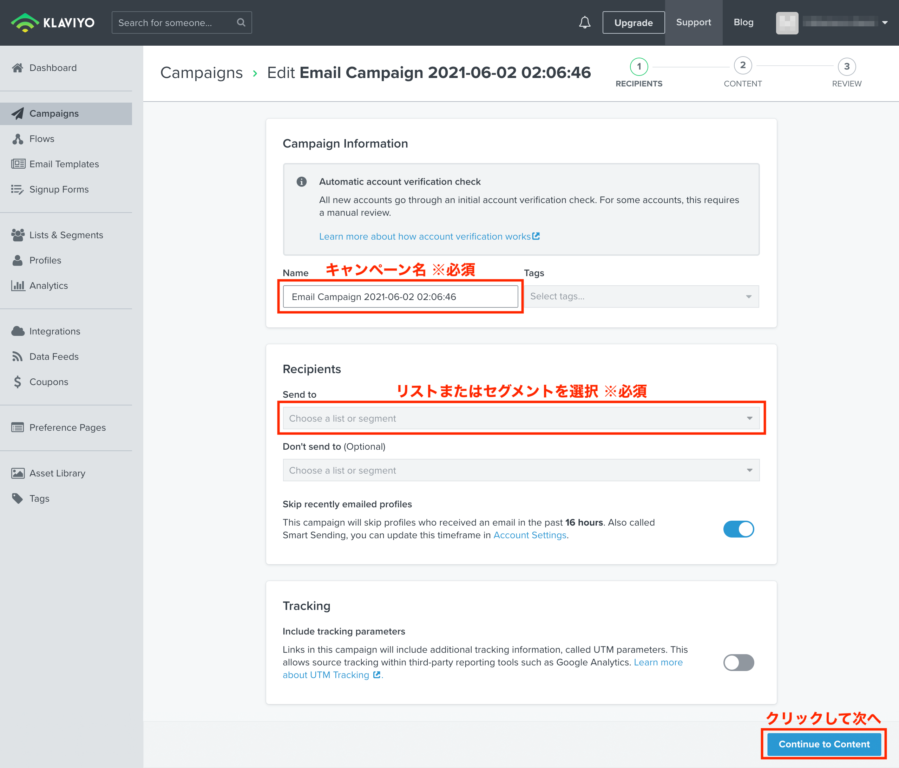
次にユーザーのメール受信画面に表示される名前とメールアドレス、件名を設定しましょう。メール開封前のプレビューも設定しておくことができます。
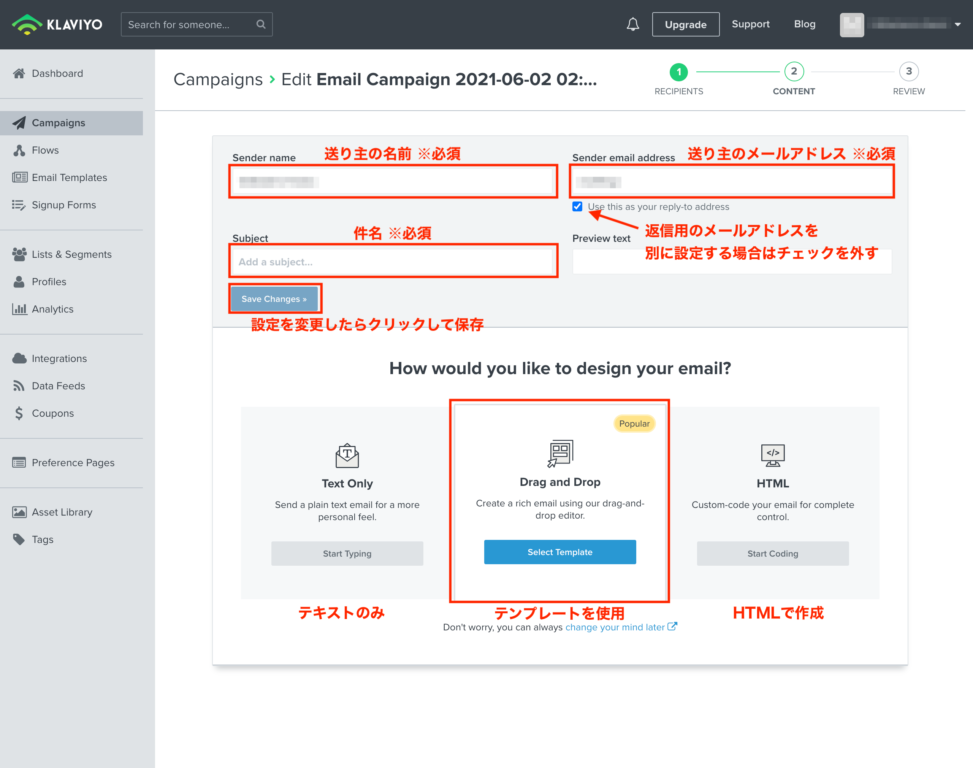
ユーザーが返信する際のメールアドレスを送信用のメールアドレスとは別に設定する場合はチェックを外すと入力欄が表示されます。
ここまでの設定を変更したら「Save Changes」ボタンをクリックして保存してください。
作成したテンプレートを使う場合は中央の「Select Template」ボタンをクリックします。
テキストのみの場合は左の「Start Typing」、HTMLで作成する場合は右の「Start Coding」のボタンをそれぞれ選択します。
作成したテンプレートはもちろん、ここでも他のテンプレートを選択・編集することが可能です。
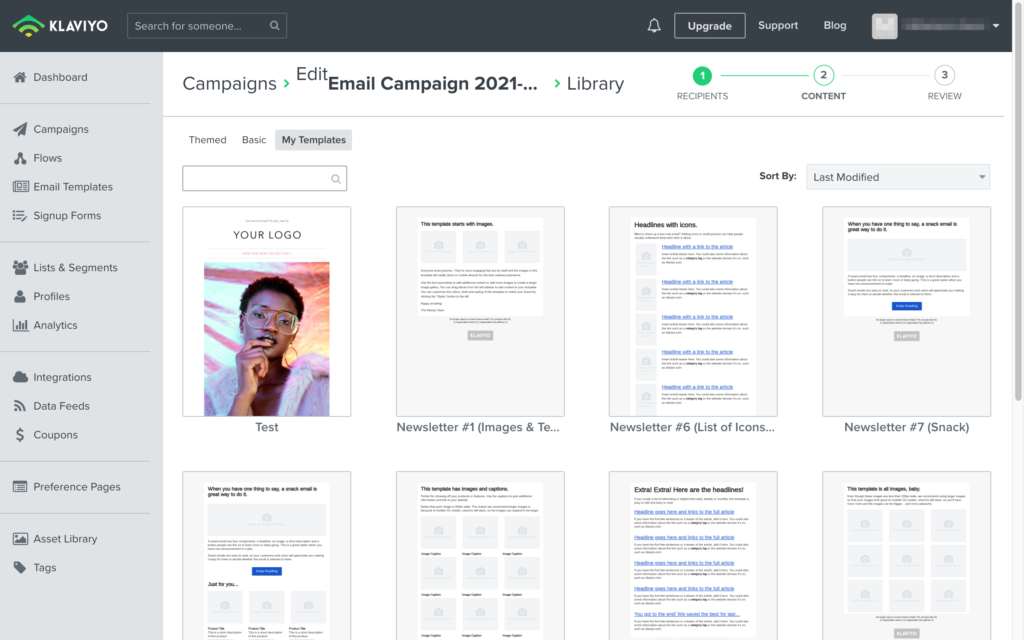
メールを選択・編集したら確認画面で「Review & Send Campaign」ボタンをクリックします。
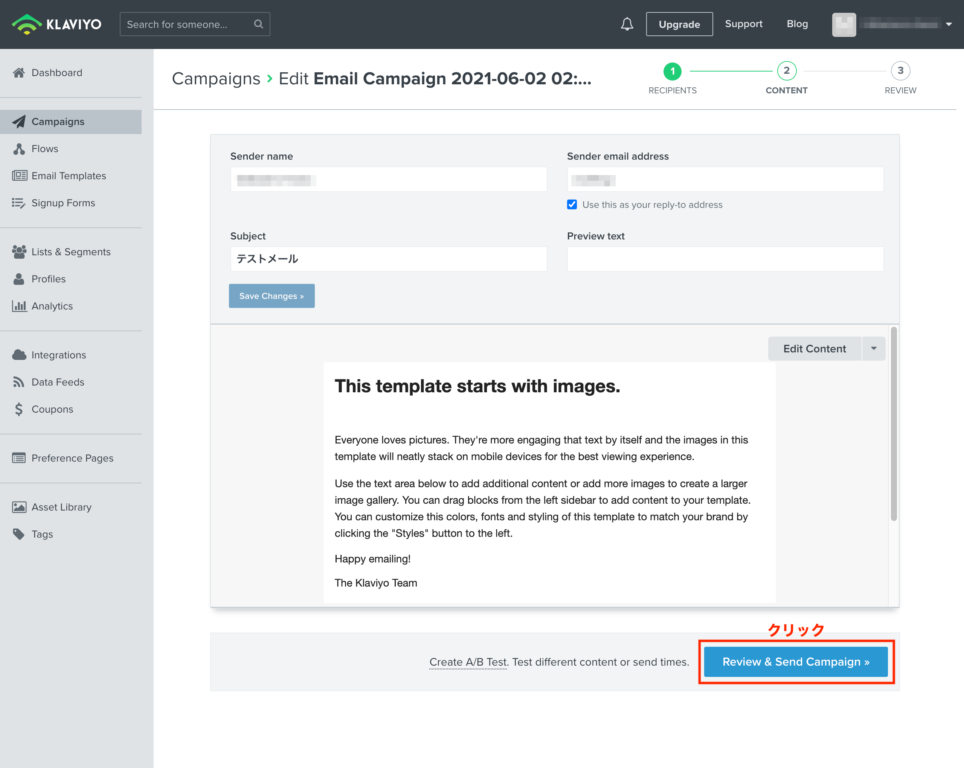
それぞれの項目を確認し、編集したい箇所があればそれぞれの「Edit」、大丈夫ならば「Schedule or Send」ボタンをクリックします。
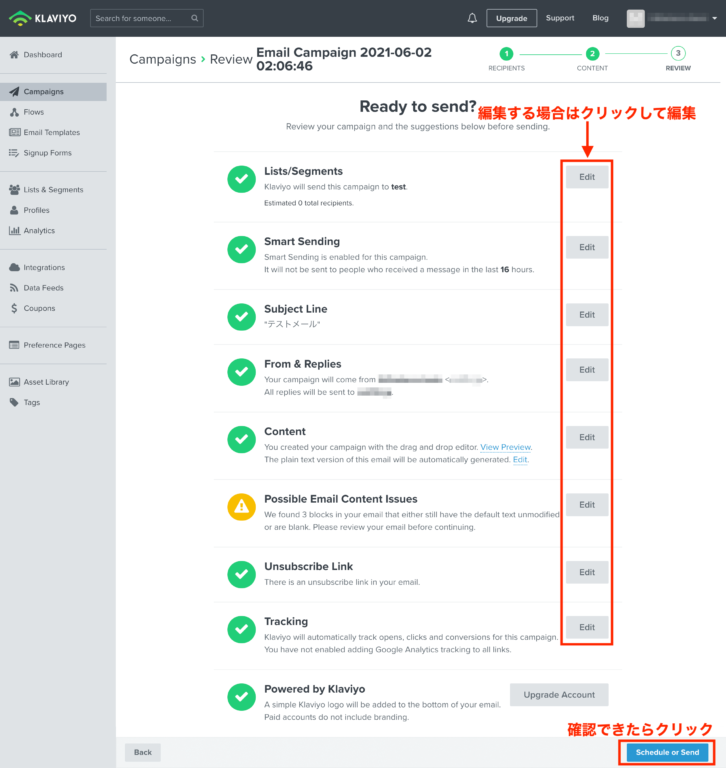
「Send Now」を選択すればすぐにメールを送信できますが、ここでは送信日時を予約しておきます。
「Choose send time」でメールを送信する日時を選択します。一番左のメニューからはタイムゾーンを選択できます。
メールの送信日時を設定したら「Schedule」ボタンをクリックします。
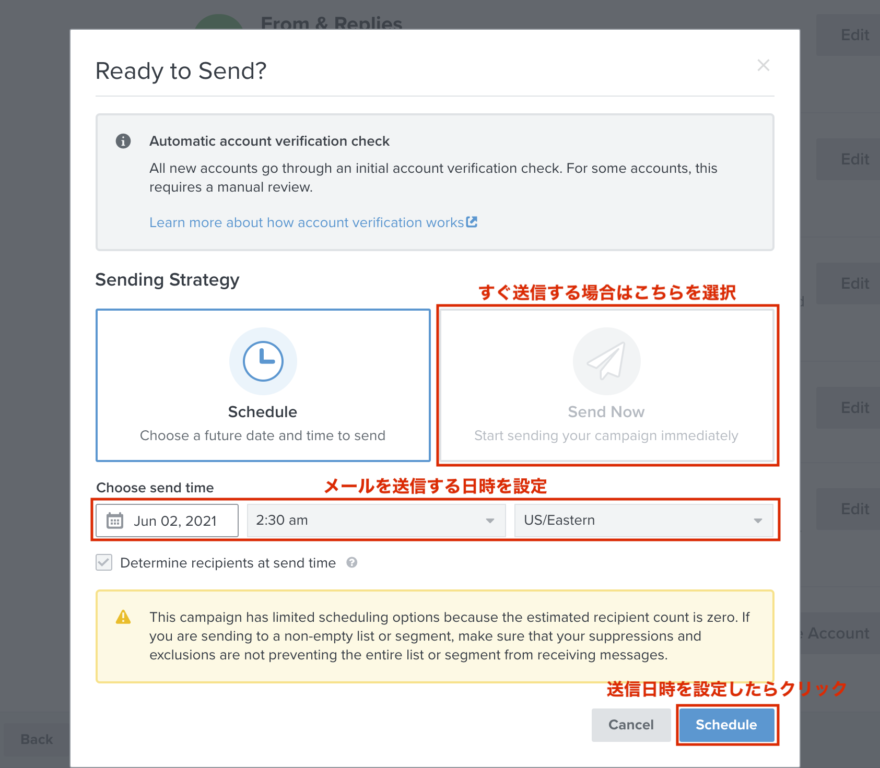
これで指定した時間になれば作成したメールが指定したユーザーに送信されます。
その他の機能
Klaviyoは多くの機能を添えたアプリです。ここでは簡単にその他の機能についてご紹介します。
メールフロー
「Flows」では、例えば特定の価格以上の商品をカートに入れたユーザーがサイトを離れてから数時間経ったら確認のメールを送信し、更に数時間経ったら購入を促すメールを送信するといったメールフローを作成することができます。
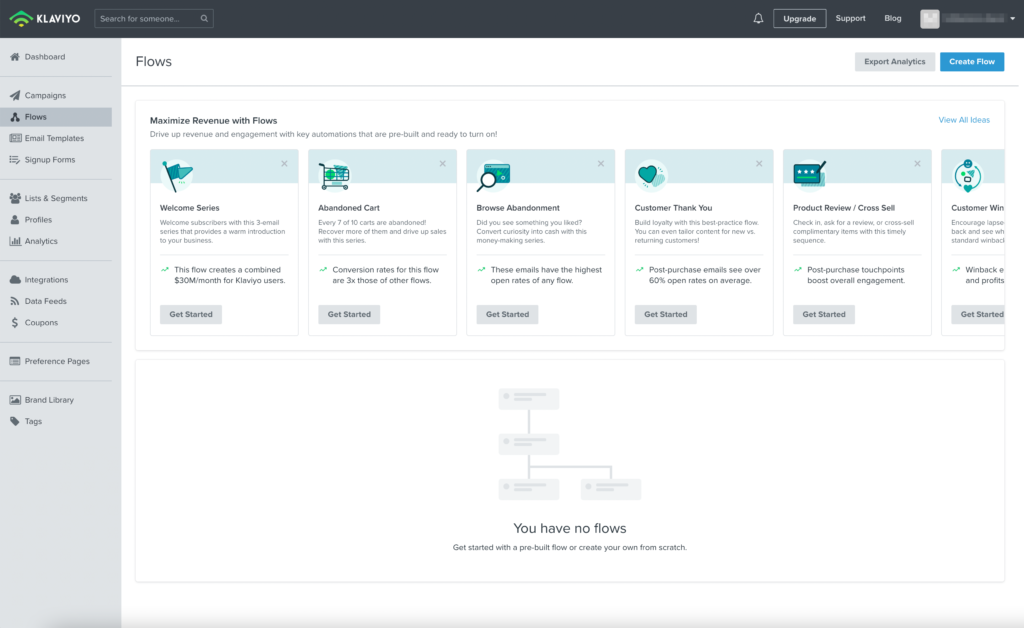
登録フォーム作成
「Signups Forms」では、ユーザーがメールマガジンに登録するためのフォームを作成することができます。
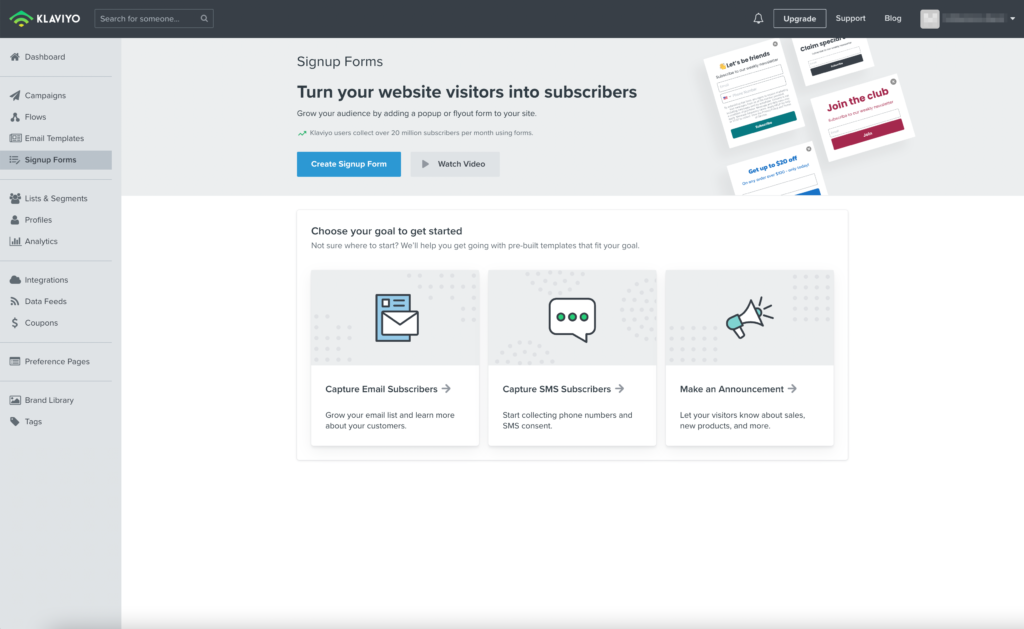
アナリティクス
「Analytics」では、サイトを訪れたユーザーの動きを分析したり、カスタムレポートを作成したりすることができます。
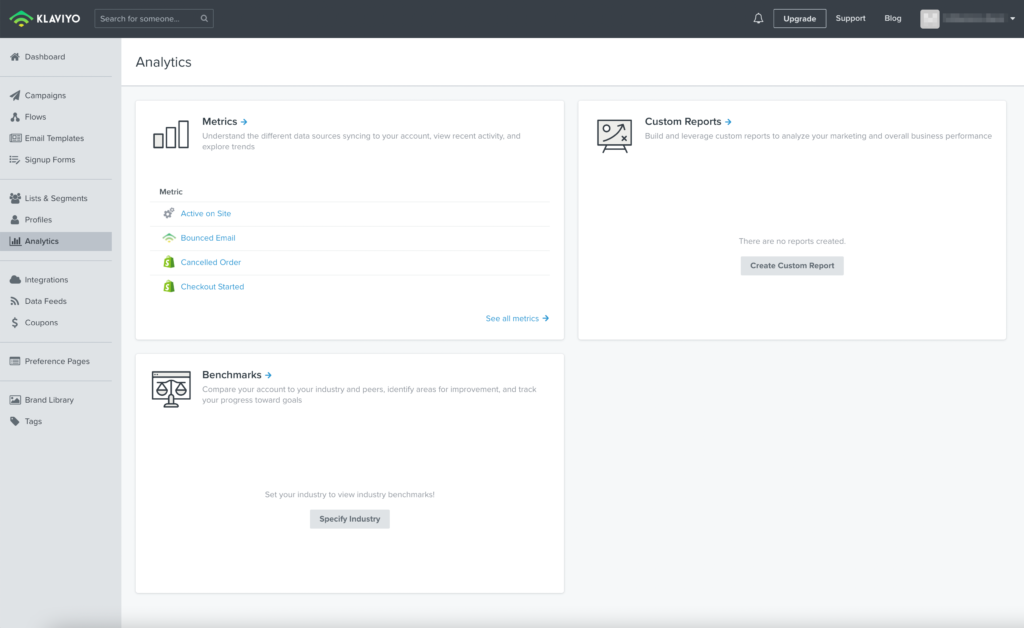
メールマーケティングができるアプリ
ECレシピでは他にもメールマーケティングができるアプリをご紹介しています。
Shopifyメール
ShopifyメールはShopifyが提供しているメールマーケティング専用のアプリです。
Shopifyメールもテンプレートが用意されているので簡単にメールを作成することが可能です。
このアプリを利用すると、Shopifyの管理画面で直接マーケティングの成果を確認することができます。
Shopifyメールについてご紹介した記事はこちら!
Privy ‑ Pop Ups, Email, & SMS
Privyはメールマーケティングの他にポップアップやユニークなクーポンなどを作成することもできるアプリです。
ABテストも可能なので、メルマガ登録してもらえるように促すために、より効果的なポップアップを分析することができます。
Privy ‑ Pop Ups, Email, & SMSについてご紹介した記事はこちら!
Klaviyoはより効率的なメールマーケティングにおすすめ
Klaviyo: Email Marketing & SMSはユーザーによって内容を変えたメールを配信することもでき、更にそれを自動化することもできます。
メールマーケティングの効果を分析したり、ABテストによってユーザーがメルマガ登録しやすいフォームを探ったりすることも可能です。
メールマーケティングに力を入れたいという方はKlaviyoの導入を検討してみましょう。